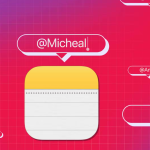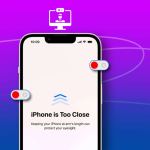Είτε ετοιμάζεστε για την επόμενη μεγάλη σας περιπέτεια, ρίχνετε ιδέες με το πλήρωμά σας ή σχεδιάζετε ένα μεγάλο πάρτι, η δημιουργία μιας ομάδας επαφών στο iPhone σας μπορεί να κάνει τη ζωή των μηνυμάτων σας πολύ πιο εύκολη.
Οι πιθανότητες είναι ότι χρησιμοποιείτε ήδη τέτοιες ομάδες σε εφαρμογές κοινωνικών μέσων όπως το WhatsApp και το Facebook Messenger. Ωστόσο, γνωρίζατε ότι θα μπορούσατε να δημιουργήσετε μια παρόμοια ομάδα στο iPhone σας;
Πριν από το iOS 16, αυτό ήταν δυνατό μόνο μέσω iCloud ή χρησιμοποιώντας μια εφαρμογή τρίτου μέρους. Αλλά με το iOS 16 και το iOS 17 στη θέση τους, μπορείτε να δημιουργήσετε ένα χρησιμοποιώντας τις επαφές σας με λίγα μόνο βήματα — χωρίς λήψεις και πρόσθετες συνδέσεις. Εδώ είναι όλα όσα χρειάζεται να κάνετε.
Απαιτήσεις για τη δημιουργία μιας ομάδας επαφών στο iPhone
* Αρχικά, πρέπει να βεβαιωθείτε ότι εκτελείτε τουλάχιστον το iOS 16 για να χρησιμοποιήσετε τη λειτουργία.
* Δεύτερον, μπορείτε να προσθέσετε μόνο άτομα που αποτελούν μέρος των Επαφών σας, επομένως βεβαιωθείτε ότι όλοι οι φίλοι που θέλετε να προσθέσετε στην ομάδα είναι αποθηκευμένοι στη λίστα επαφών σας.
Η δημιουργία μιας ομάδας επαφών στο iPhone σας είναι σχεδόν παρόμοια με αυτήν που θα κάνατε στις εφαρμογές ανταλλαγής μηνυμάτων κοινωνικής δικτύωσης. Δείτε πώς:
Πώς να δημιουργήσετε μια ομάδα επαφών στο iPhone σας
1. Ανοίξτε την εφαρμογή Τηλέφωνο → Πατήστε την καρτέλα Επαφές.
2. Πατήστε Λίστες στο επάνω αριστερό μέρος της οθόνης.
* Θα πρέπει να βλέπετε λογαριασμούς αλληλογραφίας στην οθόνη. Αυτό εξαρτάται από λογαριασμούς αλληλογραφίας που έχετε συνδεθεί στο iPhone σας, όπως το iCloud και το Gmail.
3. Επιλέξτε Προσθήκη λίστας επάνω δεξιά → Επιλέξτε ποιον λογαριασμό θέλετε.
4. Προσθέστε ένα όνομα στη λίστα σας → Πατήστε ολοκληρωμένο στο πληκτρολόγιο.
Σημειώστε ότι αυτό είναι λίγο διαφορετικό από μια ομαδική συνομιλία iMessage. Διαβάστε εδώ για να μάθετε πώς να δημιουργείτε και να χρησιμοποιείτε μια ομαδική συνομιλία iMessage στο iPhone σας.
Πώς να προσθέσετε μια επαφή στην ομάδα επαφών σας
1. Επιλέξτε μια λίστα για να την προβάλετε.
2. Πατήστε το εικονίδιο Προσθήκη (+) επάνω δεξιά.
3. Επιλέξτε τα άτομα που θέλετε να προσθέσετε στη λίστα επαφών σας.
4. Επιλέξτε Τέλος.
Εναλλακτικά, μεταβείτε στη λίστα επαφών σας και πατήστε Προσθήκη στη λίστα στο κάτω μέρος. Επιλέξτε σε ποια λίστα θέλετε να τα προσθέσετε.
Πώς να αφαιρέσετε μια επαφή από την ομάδα επαφών σας
Η αφαίρεση μιας επαφής είναι εξίσου εύκολη με το σάρωση —κυριολεκτικά.
1. Απλώς ανοίξτε την ομάδα επαφών → Επιλέξτε το άτομο που θέλετε να αφαιρέσετε.
2. Σύρετε προς τα αριστερά στην επαφή και πατήστε Κατάργηση.
Πώς να δημιουργήσετε μια ομάδα επαφών στο iPhone χρησιμοποιώντας το iCloud
Πριν από το iOS 16, οι χρήστες της Apple μπορούσαν να δημιουργήσουν μια ομάδα επαφών μόνο μέσω του iCloud. Μπορείτε ακόμα να το χρησιμοποιήσετε, ειδικά στο Mac ή τον υπολογιστή σας. Σημειώστε ότι ενώ μπορείτε να αποκτήσετε πρόσβαση στο iCloud.com από το iPhone σας, πρέπει να είστε σε tablet ή υπολογιστή για να αποκτήσετε πρόσβαση στις Επαφές στο iCloud.
Δείτε πώς μπορείτε να δημιουργήσετε μια ομάδα επαφών από το iCloud:
1. Μεταβείτε στο iCloud.com.
2. Επιλέξτε Επαφές.
3. Επιλέξτε + στο κάτω μέρος της πλαϊνής γραμμής → Επιλογή νέας ομάδας.
4. Κάντε διπλό κλικ στην ομάδα, η οποία θα έχει το όνομα κράτησης θέσης της Ομάδας χωρίς τίτλο 1. Πατήστε Enter ή Return.
Πώς να προσθέσετε επαφές στην ομάδα στο iCloud
1. Μόλις ολοκληρώσετε τη δημιουργία μιας ομάδας επαφών → Επιστρέψτε στις Όλες οι Επαφές κάνοντας κλικ σε αυτήν.
2. Θα δείτε μια προβολή λίστας όλων των επαφών σας.
3. Σύρετε μία ή περισσότερες επαφές στις ομάδες επαφών σας στην πλαϊνή γραμμή.
Πώς να αφαιρέσετε επαφές από την ομάδα στο iCloud
Σημειώστε ότι η κατάργηση μιας επαφής από την ομάδα την καταργεί μόνο από την ομάδα και όχι από την ομάδα Όλες οι επαφές, αλλά η διαγραφή μιας επαφής από την ομάδα Όλες οι επαφές καταργεί την επαφή από όλες τις συσκευές σας. Για να διαγράψετε μια επαφή από μια ομάδα:
1. Ανοίξτε τις Επαφές στο iCloud.com.
2. Επιλέξτε την ομάδα που θέλετε να τροποποιήσετε.
3. Επιλέξτε την επαφή → Πατήστε Διαγραφή.
Πώς να στείλετε ομαδικά email στο iPhone
Μπορείτε επίσης να ταχυδρομήσετε την ομάδα επαφών σας, εφόσον οι επαφές σας έχουν τις διευθύνσεις email τους καταγεγραμμένες στην κάρτα επαφής τους.
1. Ανοίξτε τις Επαφές → δείτε τη λίστα ομάδων επαφών.
2. Πατήστε το εικονίδιο Mail στο επάνω μέρος της οθόνης.
3. Στείλτε ένα email ως συνήθως.
Πώς να δημιουργήσετε μια ομάδα επαφών στο iPhone χρησιμοποιώντας εφαρμογές τρίτων
Ακόμα κι αν το iPhone σας δεν λειτουργεί στο iOS 16, εξακολουθείτε να έχετε την επιλογή να σχηματίζετε ομάδες μέσω της χρήσης εφαρμογών τρίτων. Εάν όλες οι επαφές σας έχουν εγγεγραμμένους λογαριασμούς σε πλατφόρμες ανταλλαγής μηνυμάτων όπως το WhatsApp, το Viber ή το Facebook Messenger, ίσως σας φαίνεται πιο βολικό να χρησιμοποιήσετε αυτές τις εφαρμογές.
Εναλλακτικά, υπάρχουν εφαρμογές τρίτων που λειτουργούν, όπως Ομάδες Επαφών στο iPhone, όπως Ομάδες Επαφών και Ομάδες. Και οι δύο αυτές εφαρμογές απαιτούν από εσάς να τους παραχωρήσετε πρόσβαση στις επαφές σας. Από εδώ, μπορείτε να δημιουργήσετε ομάδες και να στείλετε μηνύματα και email.